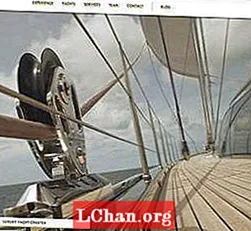Sisu
- 1. osa. Kuidas Wordi dokument avada ilma paroolita
- Valik 1. Kuidas tarkvara abil lukustatud Microsoft Wordi dokument avada
- Variant 2. Kuidas avada Microsoft Wordi dokument VBA-koodiga
- 2. osa. Kuidas avada Microsoft Word parooliga
- 3. osa. Kuidas avada Wordi dokument redigeerimiseks MacOS-is
- Kokkuvõte

Kas teate, et MS Wordi kasutab peaaegu 90% kasutajaid? Inimesed kasutasid seda isiklike või kontoriandmete salvestamiseks, saate sinna ka oma tundlikud andmed salvestada ja parooliga krüptida. Kuid probleem tekib siis, kui keegi unustas Wordi parooli. Ja see juhtus peaaegu 50% inimestega töösurve tõttu. Kui olete ka üks neist, kes tahaks õppida kuidas Wordi dokument avada, siis see artikkel on mõeldud teile.
- 1. osa. Kuidas Wordi dokument avada ilma paroolita
- 2. osa. Kuidas avada Microsoft Word parooliga
- 3. osa. Kuidas avada Wordi dokument redigeerimiseks MacOS-is
1. osa. Kuidas Wordi dokument avada ilma paroolita
Kas soovite innukalt teada kõige professionaalsemaid viise krüptitud Wordi dokumendi avamiseks tarkvaraga või ilma kolmanda osapoole tööriistata? Kui jah, siis võivad allolevad lahendused teid aidata.
Valik 1. Kuidas tarkvara abil lukustatud Microsoft Wordi dokument avada
Kui teil pole paroolist aimugi, võiksime selle programmi abil taastada ja seejärel avada. PassFab for Wordi kasutatakse kogu maailmas oma jõudluse ja tõhususe poolest. Selle tööriista parim osa on see, et see toetab paljusid Windowsi operatsioonisüsteeme, erinevaid Wordi versioone (Word 2019, 2016, 2013, 2010, 2007, 2003 jne) ning toetab nii .doc kui .docx Wordi failitüüpe. Vaid mõne lihtsa toimingu abil saate faili parooli hõlpsasti taastada, isegi lasteaia õpilane saab selle avada, kui samme targalt järgida.
1. samm: kõigepealt laadige alla ja installige see võimas Wordi parooli avamise tööriist, seejärel käivitage ja avage see.

2. samm: pärast avamist näete selle peamenüüd, valige lukustatud Wordi faili üleslaadimiseks nupp "Lisa".

3. samm: nüüd näete kolme rünnakutüüpi ja sätet, mis aitavad teie aega kokku hoida ja muudavad avamise lihtsaks.
- Sõnastiku rünnak: kui valite selle valiku, proovib see kõiki sisseehitatud sõnastiku paroolide kombinatsioone.
- Jõhker jõud koos Mask Attackiga: see valik on mõeldud neile, kes soovivad määrata parooli maksimaalse või minimaalse pikkuse, sümbolid, tähed jne. Lühidalt, suurema kohandamise jaoks saab seda võimalust valida.
- Brute-force Attack: see on viimane võimalus, kuid see võtab palju aega, sest see proovib kõiki võimalikke kombinatsioone.

Samm 4. Pärast ühe valiku valimist peate nüüd klõpsama sinist nuppu "Start" ja lihtsalt ootama.

5. samm. Vastavalt teie parooli keerukusele võtab see minuteid tunde. Lõpuks on teie parool taastatud, saate seda kasutada Wordi faili avamiseks.

Ikka pole kindel, mida teha? Ärge muretsege. Siin on kasulik videoõpetus lukustatud Microsofti Word-dokumendi avamise kohta:
Variant 2. Kuidas avada Microsoft Wordi dokument VBA-koodiga
Kuidas Wordi dokument avada? Noh, VBA (Microsoft Visual Basic Applications) koodi on natuke raske mõista, kuid siiski on keegi, kes proovib seda kasutada. Kui te loodate õppida Wordi faili avamist VBA koodi abil, järgige alltoodud samme.
1. samm: avage lukustatud Wordi dokument, klõpsake nuppu "Tühista". Vajutage klahvi "Alt + F11" ja siis avatakse see Microsoft Visual Basicu rakendused. Valige "Lisa" ja valige "Moodul".

2. samm: Nüüd peate tippima järgmise mooduli koodi:
Alamtest ()
Dim i sama kaua
i = 0
Hämardab failinime stringina
Rakendus.FileDialog (msoFileDialogOpen). Näita
FileName = Application.FileDialog (msoFileDialogOpen) .SelectedItems (1)
ScreenUpdating = Vale
2. rida: veaga GoTo 1. rida
Dokumendid. Avage failinimi,, True, i & ""
MsgBox "Parool on" & i
Application.ScreenUpdating = Tõsi
Exit Sub
1. rida: i = i + 1
Jätka 2. rida
ScreenUpdating = Tõsi
Lõpeta alam
3. samm: pärast koodi sisestamist vajutage käivitamiseks "F5". Seejärel valige kaitstud Word-fail. Seejärel klõpsake File Exploreris nuppu "Ava".
Nüüd on fail avatud, kuid pidage meeles, et selle režiim on kirjutuskaitstud. Kui soovite seda muuta, võite parooli võtta väikesest kastist, pärast parooli võtmist saate Wordi faili avada ja oma andmeid redigeerida.
2. osa. Kuidas avada Microsoft Word parooliga
See meetod on mõeldud MS Wordi kasutajatele, kes teavad õiget parooli ja valmistuvad seda parooliga avama. Me kõik teame väga hästi, et meie tundlik teave jääb parooli tõttu 100% turvaliseks. Kuid kui te ei vaja enam kaitset, järgige Wordi faili parooliga avamiseks allolevat juhendit.
Juhend MS Word 2007 ja uuemate versioonide avamiseks parooliga:
Kõigepealt peate avama Wordi. Valige Office'i nupp> Valige "Salvesta nimega"> Minge nupule "Tööriist"> valige "Üldised suvandid"> valige "Avamiseks parool". Pärast selle valimist saate sisestada parooli ja avada faili.

Juhend MS Word 2010 ja uuemate paroolidega avamiseks:
Kõigepealt peate avama MS Wordi. Nüüd peate minema nupule "Fail". Seejärel valige "Protect Document". Siin näete "Krüptimine parooliga".

Klõpsake sellel lihtsalt ja sisestage faili avamiseks parool. Valige "OK". Lõpuks on teie Wordi fail lukustamata.
3. osa. Kuidas avada Wordi dokument redigeerimiseks MacOS-is
Kiireim ja lihtsaim viis MacOS-i parooliga kaitstud Wordi dokumendi avamiseks on järgida alltoodud samme.
Samm 1. Avage Wordi fail ja seejärel klõpsake vasakus ülanurgas nuppu "Word"> "Eelistused".

Samm 2. Näete akent "Wordi eelistused". Valige "Turvalisus" ja klõpsake nuppu "OK".

Samm 3. Ekraanil "Turvalisus" eemaldage avamiseks parool ja klõpsake nuppu "OK". Lõpuks on see tehtud ja dokument on lukustamata.
Kokkuvõte
Oleme käsitlenud, kuidas avada MS sõna parooliga või ilma. Parim meetod avamise probleemi lahendamiseks on PassFab for Word. See Wordi parooli avaja on alati meie esmatähtis, sest seda hindavad ja soovitavad tuhanded kasutajad ja eksperdid. Teiseks jääb failitüüp avamise ajal turvaliseks. Nii et jah, me soovitame seda kindlasti teile kõigile selle 100% -lise jõudluse tõttu. Kui teil on midagi jagada, siis kommenteerige allolevas kommentaaride jaotises ja jagage oma mõtteid meiega. Püsige lainel veel.